|
Önemli Access Hizmetleri 2010 ve Access Hizmetleri 2013 sonraki SharePoint sürümünden kaldırılıyor. Yeni web uygulamaları oluşturmamanız ve mevcut uygulamalarınızı Microsoft Power Apps gibi alternatif bir platforma geçirmeniz önerilir. Web, telefon veya tablet için Access verilerini, üzerinde Power Platform uygulamaları oluşturabileceğiniz bir bulut veritabanı olan Dataverse, Automate iş akışları, Sanal Aracılar ve daha fazlasıyla paylaşabilirsiniz. Daha fazla bilgi için bkz . Başlayın: Access verilerini Dataverse'e geçirme. |
Özel bir Access web uygulamanız olduğunda ve bunu özgün sitesinin ötesinde de paylaşmaya hazır olduğunuzda, uygulamayı paket olarak kaydedebilir ve paketi Uygulama Kataloğu sitenize veya SharePoint Mağazası’na yükleyebilirsiniz. Bu işlemin adımlarında size yol göstereceğiz.
Not: Bu makale, Access masaüstü veritabanları için geçerli değildir.
Access uygulamanızı dağıtım için kaydetme
Web uygulamanızı Uygulama Kataloğu’nda veya SharePoint Mağazası’nda dağıtım için kaydederken, en iyi seçenek Dağıtım için Kaydet seçeneğidir. Bu seçenek, kullanıcıların değiştirememesi için web uygulamasını kilitlemenize olanak tanır. Bu seçenek ayrıca, güncelleştirmeler yaptıktan sonra bu güncelleştirmeleri Uygulama Kataloğu’nda veya SharePoint Mağazası’nda web uygulamasına dağıtmak istemeniz durumunda web uygulamasını yükseltmenizi de sağlar.
-
Web uygulamasını Access’de açın ve Dosya > Farklı Kaydet > Dağıtım için Kaydet’e tıklayın.
Not: Dağıtım için Kaydet seçeneğini görmüyorsanız, Access web uygulamanız birMicrosoft 365 veya SharePoint Online sitesinde değildir veya bilgisayarınızda Office 2013 Service Pack 1 (SP1) veya daha yenisi yüklü değildir. Web uygulamanızı yine de paket olarak kaydedebilirsiniz, ancak o kadar çok seçeneğiniz olmaz; örneğin uygulamayı kaydetme seçeneğini kullanamazsınız.
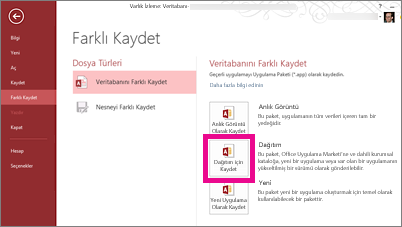
-
Web uygulaması paketi için bir başlık girin ve gerekirse sürüm numarasını ayarlayın.
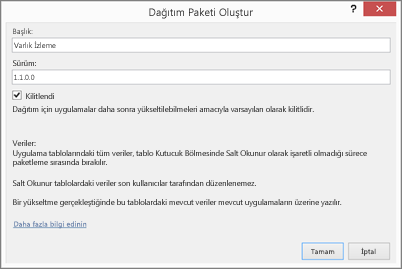
-
Kullanıcıların dağıttığınız web uygulamasını güncelleştirmesini önlemek istiyorsanız, Kilitli onay kutusunu işaretli bırakın.
Dikkat: Web uygulamanızı kilitlemeden önce, web uygulamasının kilitlenmemiş bir kopyasını kaydettiğinizden emin olun. Bunu yapmazsanız, web uygulamanızı düzenleme için açamazsınız.
-
Tamam’ı tıklatın, dosyayı kaydetmek istediğiniz klasörü bulun ve ardından Tamam’ı tıklatın.
-
Dağıtım için kaydetme seçeneği ve diğer seçenekler hakkında daha fazla bilgi için bkz. Access uygulama paketi oluşturma.
Artık bir web uygulaması paketiniz olduğuna göre, bunu Uygulama Kataloğu’nda veya SharePoint Mağazası’nda dağıtmaya hazırsınız demektir. Aşağıdaki bölümlerden kendi durumunuza uygun olanı seçin.
Web uygulaması paketinizi Uygulama Kataloğu'na yükleme
Uygulama Kataloğu sitesi, kuruluşta yer alan kişilerin, diğer kişilerin kendi sitelerine ek olarak eklecek özel uygulamaları dağıtacak ve yönetecekleri özel bir yerdir. Daha önce Uygulama Kataloğu'nıza Access web uygulaması yüklememişsiniz, önce başka adımlar da atabilirsiniz; bu, henüz oluşturulmamışsa Uygulama Kataloğu sitesi oluşturma da dahil olabilir. SharePoint Online ortamınıza özel iş uygulamaları için Uygulama Kataloğu Kullanma'ya bakın.
Access web uygulaması paketini Uygulama Kataloğu sitenize yüklemek için
-
Uygulama Kataloğu sitesine gidin. SharePoint Online Yöneticisiyseniz, sitenizin üst kısmında Yönetici > SharePoint > Uygulamalar > Uygulama Kataloğu’nu tıklatın ve sonra da Uygulama Kataloğu sitenizin adını tıklatın.
Not: SharePoint Online Yöneticisi değilseniz, Yönetici bağlantısını görmezsiniz ve Yöneticiden Uygulama Kataloğu sitenizin URL’sini almanız gerekir. Uygulama Kataloğu’na yüklemek için, Uygulama Kataloğu sitesinde en azından site koleksiyonu yöneticisi olmanız gerekir.
-
Uygulama Kataloğu sitesinin giriş sayfasında SharePoint için uygulamaları dağıtın kutucuğunu tıklatın (veya gezintide SharePoint için Uygulamalar’ı tıklatın).
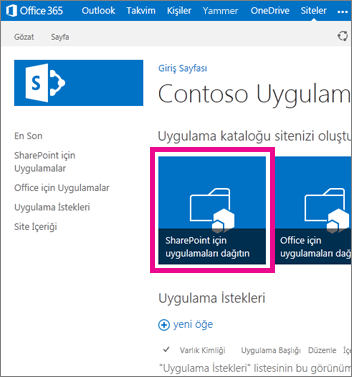
-
SharePoint için Uygulamalar kitaplığında yeni uygulama’ya tıklayın.
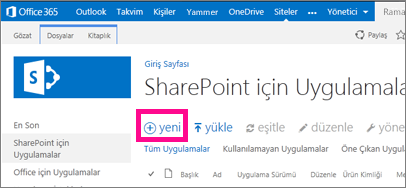
-
Daha önce kaydetmiş olduğunuz .app paket dosyasını bulun ve Tamam’ı tıklatın.
-
Özellikler formunda, uygulamanın Adını gözden geçirin veya güncelleştirin. Ayrıca, Açıklama gibi öğeleri de belirtebilirsiniz. Özellikler formunda listelenen bilgilerin tümü, uygulamayı karşıya yüklemek için gerekli değildir. Görüntü boyutu gibi öğeler için ekrandaki yönergeleri izleyin. Özellikle şu öğelere dikkat edin:
-
Uygulama Kataloğu’nda uygulamayı temsil etmesi için kullanmak istediğiniz bir simge varsa, Simge URL’si alanına bu simgenin URL’sini girin.
-
Belirli bir kategorinin altında gösterilecek şekilde uygulamanın kategorisini belirtmek istiyorsanız, Kategori’yi seçin veya belirtin.
-
Uygulama kullanıcılarına yardım ve nasıl yapılır bilgileri sağlamak istiyorsanız, Destek URL’si alanında bu bilgilerin URL’sini girin.
-
Kullanıcıların bu uygulamayı sitelerine ekleyebilmesi için, Etkin onay kutusunun işaretli olmasına dikkat edin.
-
Uygulamanın, Uygulama Kataloğu’nun Dikkate Değer içerik görünümünde listelenmesini istiyorsanız, Öne Çıkan onay kutusunu seçin.
-
Kaydet'i tıklatın.
Artık diğer kişilerin Ayarlar > Uygulama ekle’ye tıklayarak Access web uygulamanızı sitelerine ekleyebiliyor olmaları gerekir. Web uygulamanızı güncelleştiriyorsanız, web uygulamanızın önceki sürümünü sitelerine eklemiş olan kişiler şimdi sitelerinde web uygulamasını yükseltme fırsatı elde ederler.
Web uygulama paketinizi SharePoint Mağazası'na yükleme
SharePoint Mağazası, dünya genelinde kişilerin diğer kullanıcılarla uygulama paylaştıkları ve sattıkları genel bir pazar yeridir. Daha önce SharePoint Mağazası’na uygulama yüklemediyseniz, büyük olasılıkla önce izlemeniz gereken birkaç adım olacaktır. Yardım için, SharePoint için uygulama yayımlama makalelerini görebilir veya kurum tarafından oluşturulmuş bir Uygulama Kataloğuna yükleyebilirsiniz.










